5 Cara Memindahkan Foto dari iPhone ke Laptop: Praktis dan Gampang Banget!
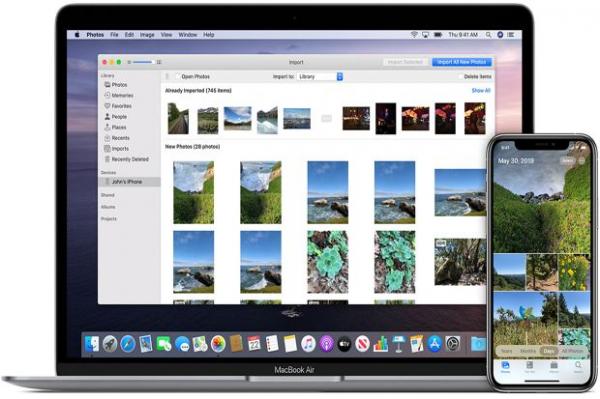

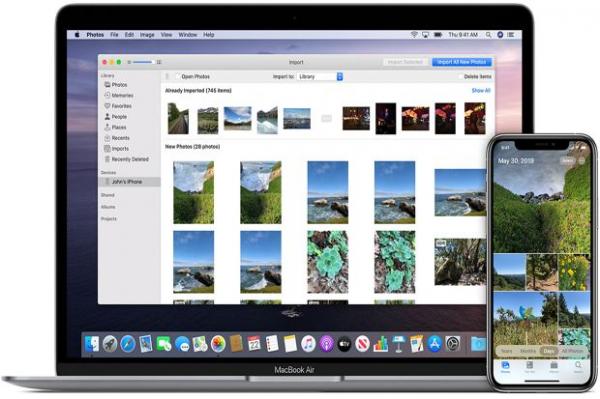
BATU, iNewsBatu.id - Hai, para shutterbugs dan pecinta fotografi! Siapa di antara kalian yang sering menghadapi dilema saat ingin memindahkan koleksi foto-foto epic dari iPhone ke laptop? Tenang, kita punya solusinya! Di artikel ini, aku akan membagikan langkah-langkah mudah dan praktis untuk memindahkan foto-foto keren dari iPhone ke laptop dengan cepat dan tanpa repot. Jadi, kamu nggak perlu lagi khawatir kehilangan momen berharga karena kapasitas penuh di iPhone. Yuk, simak cara-cara seru ini dan jadikan proses transfer foto jadi sesuatu yang menyenangkan!
Sekarang, bayangkan situasi ini: kamu baru saja pulang dari liburan mengagumkan dan berhasil mengabadikan momen-momen tak terlupakan dengan kamera iPhone-mu. Foto-foto ciamik tersebut terus menumpuk di galeri, dan kapasitas iPhone semakin menipis. Kamu ingin menyimpan foto-foto indah itu di laptop agar tetap aman dan lebih leluasa dalam mengelolanya. Tapi, bagaimana caranya tanpa menghabiskan waktu berjam-jam atau merasa kebingungan dengan proses transfer? Nah, jangan khawatir lagi, karena di sini aku akan memandu kalian langkah demi langkah dalam memindahkan foto-foto tersebut dengan mudah dan cepat!
Penting banget, nih, untuk memastikan foto-foto berharga yang ada di iPhone kamu tetap terlindungi. Dengan memindahkannya ke laptop, kamu bisa membuat cadangan atau bahkan mengedit foto-foto tersebut dengan lebih leluasa. Jadi, selain memberikan ruang lebih di iPhone, proses transfer ini juga memungkinkan kamu untuk lebih kreatif dengan hasil jepretanmu. Ngga ada lagi alasan buat ngga mengabadikan setiap momen seru karena khawatir kehabisan tempat di ponsel. Jadi, yuk, mari kita mulai proses seru memindahkan foto-foto dari iPhone ke laptop!
Sebelum kita mulai memindahkan foto-foto dari iPhone, pastikan kamu sudah menyiapkan dua benda ini, yaitu kabel Lightning dan laptop kesayanganmu. Kabel Lightning ini wajib banget, karena dengan kabel inilah iPhone dan laptop bisa saling terhubung. Laptopmu bisa menggunakan macOS atau Windows, kok, jadi nggak masalah deh!
Setelah kabel dan laptop siap, sekarang waktunya kita menyambungkan iPhone dengan laptop menggunakan kabel Lightning. Colok ujung kabel yang berbentuk mirip petir itu ke port yang ada di bagian bawah iPhone, dan ujung satunya sambungkan ke laptop. Tunggu sebentar, biasanya akan muncul notifikasi di iPhone yang minta izin untuk menghubungkan. Pilih "Trust" atau "Kepercayaan" agar prosesnya bisa berjalan lancar.
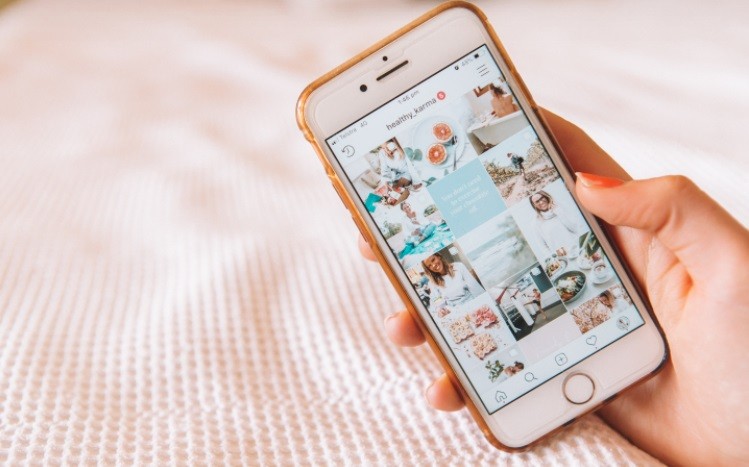
Selanjutnya, buka aplikasi foto yang ada di laptopmu. Kalau kamu pake macOS, biasanya aplikasinya adalah "Fotos" atau "Photos", sedangkan kalau pake Windows, kamu bisa buka "File Explorer" terus cari "iPhone" di bagian Devices and Drives.
Setelah aplikasi foto terbuka, kamu bakal melihat semua foto-foto keren yang ada di iPhonemu. Nah, sekarang tinggal pilih foto-foto yang ingin kamu pindahkan ke laptop. Caranya gampang banget, tinggal klik foto yang kamu suka, atau kamu bisa tekan tombol Ctrl + A kalau mau pilih semua foto sekaligus. Mantap, kan?
Nah, sekarang yang terakhir, kita bakal memindahkan foto-foto tadi ke aplikasi foto di laptop. Caranya tinggal klik foto yang kamu pilih, tahan, dan seret ke aplikasi foto. Atau, kalau kamu memilih semua foto, tinggal klik kanan dan pilih "Copy" terus buka aplikasi foto di laptop, klik kanan lagi, dan pilih "Paste". Tunggu sebentar, tergantung banyaknya foto yang dipindahkan, prosesnya bisa lebih cepat atau lebih lama.
Selesai! Kamu berhasil memindahkan foto-foto keren dari iPhone ke laptop. Gimana, gampang banget, kan? Sekarang, foto-foto kesayanganmu ada di dua tempat, di iPhone dan di laptop, jadi nggak perlu khawatir kalau foto hilang atau kehapus. Selain itu, kamu juga jadi punya lebih banyak ruang di iPhone buat foto-foto baru yang lebih seru lagi!
Gimana, teman-teman? Mudah banget, kan? Sekarang kalian bisa memindahkan foto-foto dari iPhone ke laptop dengan santai dan tanpa ribet. Yuk, coba praktekkan sendiri dan nikmati foto-foto kalian dalam tampilan yang lebih luas di layar laptop. Semoga artikel ini bermanfaat, dan selamat mencoba! Jangan lupa untuk berbagi tips ini dengan teman-teman kalian yang mungkin juga membutuhkannya. Happy sharing!
Editor : Supriyono












